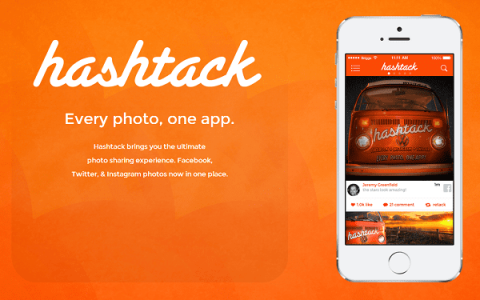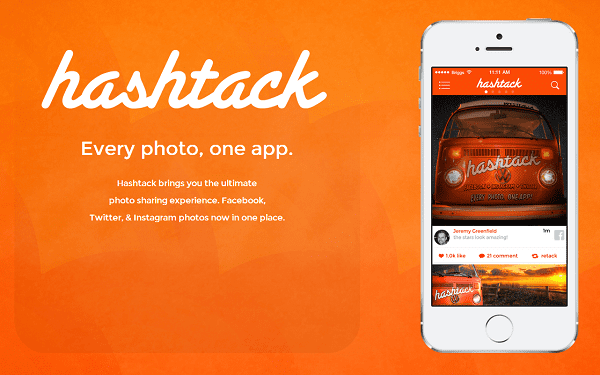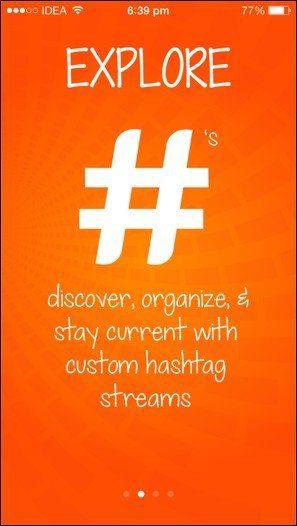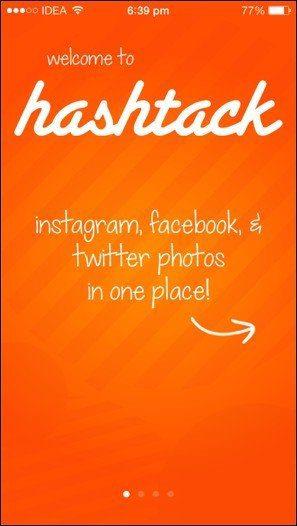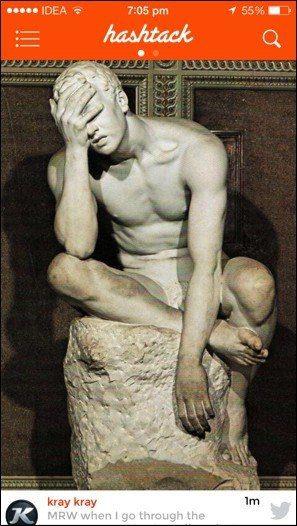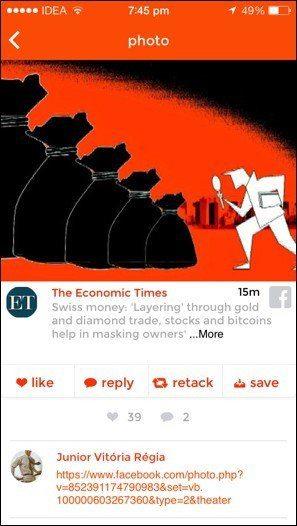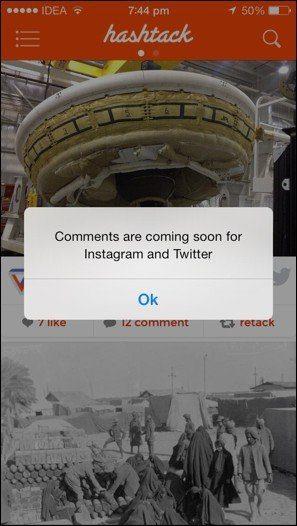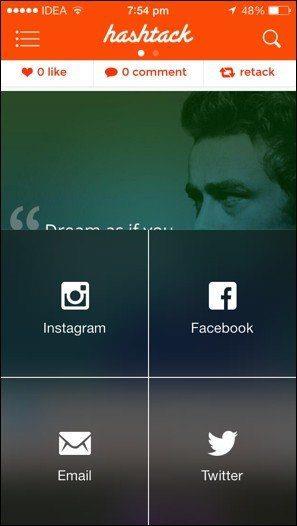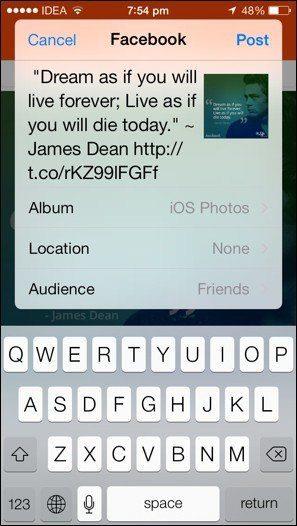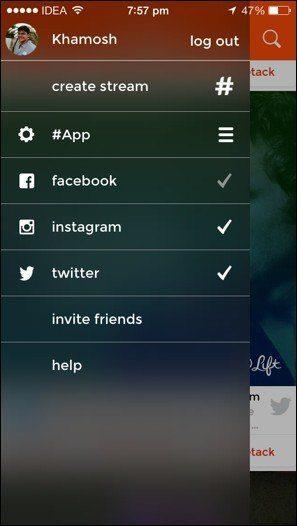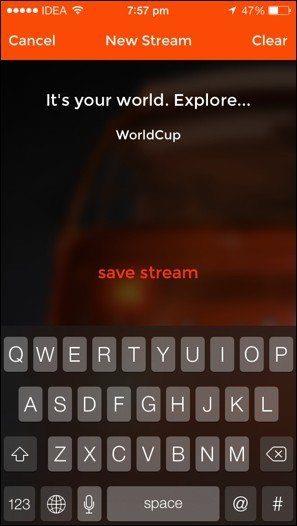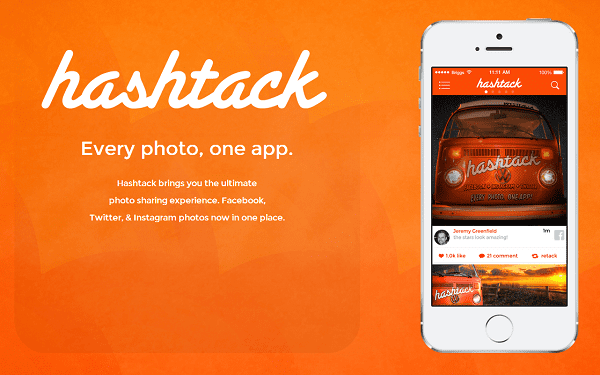
Facebook, Twitter en Instagram zijn de standaard sociale netwerken voor millennials . U kunt de ene meer gebruiken dan de andere of u geeft de voorkeur aan een netwerk voor een specifieke vorm van media, maar de meesten van ons gebruiken uiteindelijk drie verschillende apps om door deze drie sociale netwerken te bladeren.
Coole tip : als je wilt zien hoe je meerdere Facebook-accounts op één apparaat kunt gebruiken, bekijk dan dit bericht over hoe je dat voor iPhone en Android kunt doen .
Zou het niet geweldig zijn als we het beste uit deze heilige drie-eenheid van sociale media in één app zouden kunnen halen? Nu kan je.
HashTack
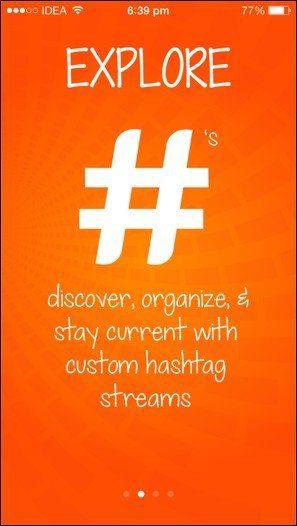
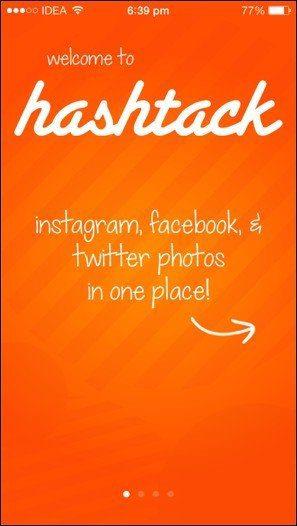
Hashtack is een gratis iPhone-app waarmee je in één eindeloze scroll door foto's van Facebook, Twitter en Instagram kunt bladeren. Je kunt zelfs je eigen stream toevoegen door berichten te filteren op hashtags. Hiermee worden (openbare) berichten van alle drie de sociale netwerken gefilterd.
Hoe te beginnen
Eerst moet je je aanmelden voor een account bij Hashtack. U kunt dat doen met uw e-mail of door verbinding te maken met Facebook of Twitter.
Als je eenmaal binnen bent, kun je beginnen met het verbinden van je sociale netwerken. Als je met Facebook in de app bent ingelogd, is dat account al gekoppeld. Hashtack gebruikt de geïntegreerde deelaccounts van iOS 7 om te linken met Facebook en Twitter , dus zorg ervoor dat je belangrijkste sociale-mediaprofielen daar zijn gekoppeld.
Instagram koppelen is gewoon een kwestie van inloggen en Hashtack toestemming geven om toegang te krijgen tot je Instagram-account.
Zodra u helemaal klaar bent, ziet u dat uw feed wordt gevuld.
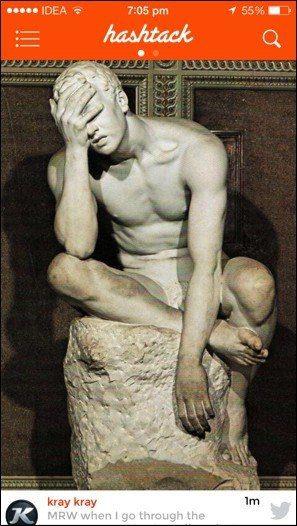
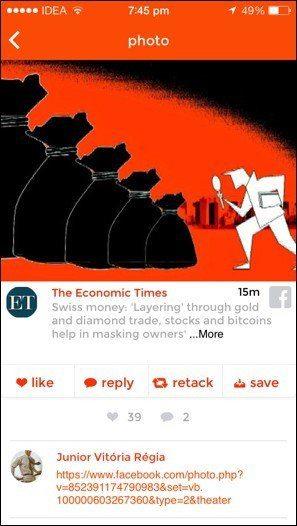
Inhoud consumeren
Als het gaat om het bladeren door foto's en alleen door foto's bladeren, biedt Hashtack een superieure ervaring voor Facebook en Twitter in vergelijking met de stock-apps. De mobiele Facebook-app heeft te veel advertenties naar mijn smaak en de app van Twitter is gewoon niet aangepast om een feed met afbeeldingen te zijn.
Je kunt zeggen dat veel van de gebruikersinterface en interactie-elementen van Hashtack (tot aan de plaatsing van de knoppen) zijn geïnspireerd op Instagram. Maar dat is slechts het uiterlijk. Hashtack voegt een aantal handige functies toe die nuttig zullen zijn voor de dagelijkse Instagrammar. Je kunt tikken en vasthouden om een foto op te slaan, knijpen om in te zoomen (eindelijk) voor een gedetailleerd beeld van dat shot van een exotisch uitziende kop koffie en natuurlijk is er de terughaalknop om het op elk platform te delen, inclusief Instagram (iets anders dat je kunt niet doen op Instagram).
Hashtack staat nog in de kinderschoenen en ondersteuning voor het bekijken van gedetailleerde vind-ik-leuks, reacties (en reacties achterlaten) voor Twitter en Instagram is er nog niet. Je kunt dat echter allemaal doen voor Facebook-berichten. Ik hoop dat deze functionaliteit wordt toegevoegd zodra de volgende update.
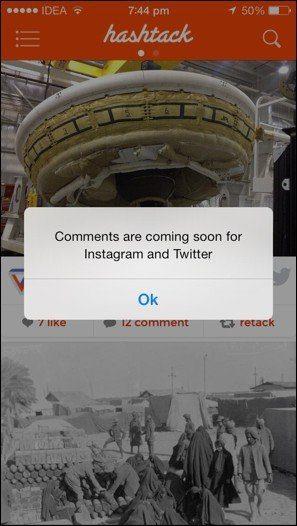
Inhoud delen
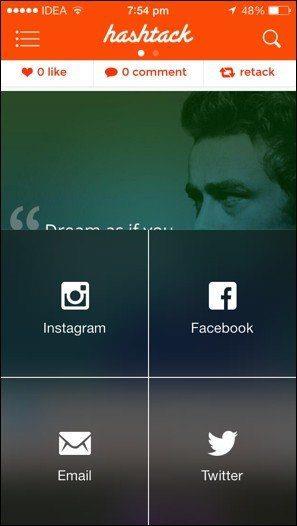
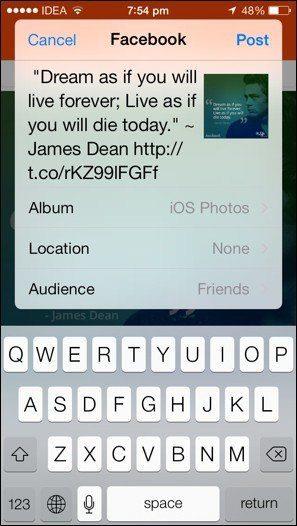
De app heeft een Retack- knop die in feite een deelknop is voor de app. Je hebt opties om elke foto van elk sociaal netwerk te delen op Facebook, Twitter, Instagram en e-mail. Als u een van de opties kiest, wordt de ingebouwde pop-up voor delen van iOS 7 weergegeven.
Aangepaste Hashtag-streams maken
Behalve dat het je een geconsolideerde feed met foto's biedt, kun je met Hashtack je eigen stroom van (openbare) berichten maken, gesorteerd op hashtags. Dat is waar de hash in Hashtack voor staat.
Om dit te doen, opent u gewoon de zijbalk van links, tikt u op Stream maken en voert u de gewenste hashtag-tekst in (zonder de "#"), tikt u op stream opslaan en u bent klaar.
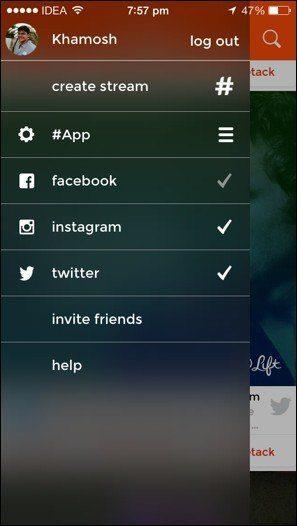
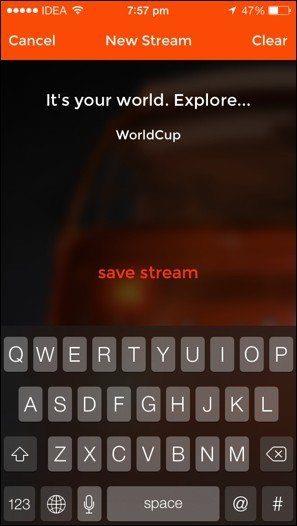
Je nieuwe stream is toegankelijk door naar rechts te vegen vanaf het Hashtack-startscherm.

Jouw stream
Hoe ziet je aangepaste stream in Hashtack eruit? Laat het ons weten in de reacties hieronder.